
[8 soluciones] iTunes no pudo realizar una copia de seguridad del iPhone porque ocurrió un error

Sin duda, iTunes es una forma confiable de hacer una copia de seguridad de los datos de tu iPhone . Aún así, a veces no funciona como se esperaba y encontrarás varios errores de iTunes. Tal vez reciba un mensaje que diga: "iTunes no pudo hacer una copia de seguridad del iPhone porque ocurrió un error" durante una operación de copia de seguridad. Aquí, le explicaremos los motivos y las soluciones para este mensaje de error que puede encontrar en el proceso de copia de seguridad de iTunes. Después de leer este artículo, dominará cómo manejar el problema de la copia de seguridad de iTunes.
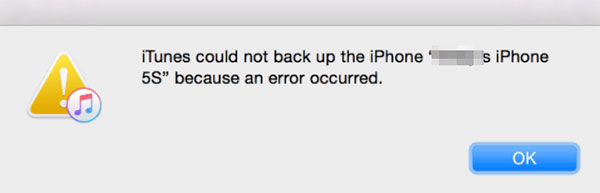
Antes de continuar con las correcciones, debes saber por qué iTunes no puede realizar una copia de seguridad de tu iPhone debido a un error. A continuación se presentan algunas razones por las cuales:
Cuando encuentre el problema "iTunes no pudo hacer una copia de seguridad del iPhone porque ocurrió un error", no debe entrar en pánico; Existen varios métodos eficaces para ayudarle a resolver este problema. A continuación, describiremos paso a paso varias soluciones comunes, que van desde comprobaciones simples del dispositivo hasta reparaciones de software más profundas, para ayudarlo a restaurar la funcionalidad de copia de seguridad.
Si ve la notificación "iTunes no pudo realizar una copia de seguridad/restaurar el iPhone porque el iPhone se desconectó", puede deberse a un puerto USB defectuoso en su computadora o a un cable que no funciona correctamente. Asegúrate de estar utilizando un cable de datos original de Apple, ya que los cables de terceros pueden afectar la estabilidad de la transferencia. Además, verifique si el puerto USB funciona correctamente; Pruebe con un puerto diferente o intente hacer una copia de seguridad en otra computadora.

En ocasiones, los dispositivos y las computadoras pueden acumular pequeños errores del sistema que provocan fallas en las copias de seguridad. Reiniciar su iPhone y su computadora puede ayudar a solucionar estos problemas y restaurar la funcionalidad de copia de seguridad.
iPhone X/11/12/13 y superior:
iPhone 6/7/8 o SE 2.ª y 3.ª generación:
iPhone SE de primera generación, 5 y anteriores:

Paso 1. Haga clic en el botón " Windows " y seleccione la pestaña "Encendido".
Paso 2. Elija "Reiniciar" para reiniciar su PC.

Paso 1. Haga clic en el menú "Apple", luego seleccione "Reiniciar".
Paso 2. Haga clic en "Reiniciar" nuevamente para confirmar la acción.

Hacer una copia de seguridad de los datos del iPhone requiere suficiente espacio de almacenamiento en su computadora. Si no hay suficiente espacio, experimentará un error durante la copia de seguridad de iTunes. Por lo tanto, debes eliminar los archivos en la unidad C para dejar espacio para la copia de seguridad del iPhone. Por lo general, iTunes mantiene una copia de seguridad en una unidad C, así que asegúrese de que haya suficiente espacio.
Inevitablemente, tu versión de iTunes podría estar desactualizada. Debe actualizarlo o no funcionará correctamente. En términos generales, cuando realiza una copia de seguridad con software desactualizado, encontrará este problema. Para actualizar iTunes, haga lo siguiente:
Si es usuario Mac , navegue hasta "App Store" y luego busque la actualización de iTunes, que se puede encontrar en la sección "Actualizaciones". Si encuentra una nueva actualización, toque "Instalar".

Para usuarios Windows , abra iTunes y toque la opción "Ayuda", luego busque la opción "Buscar actualizaciones" y haga clic en ella. Luego, sigue las indicaciones necesarias para instalar la última versión de iTunes .

Si el antivirus se ejecuta en segundo plano, impedirá que iTunes realice una copia de seguridad. Por lo tanto, asegúrese de desactivar cualquier software de seguridad en la computadora.

Si hay archivos de copia de seguridad dañados en iTunes, es posible que impidan la creación de nuevas copias de seguridad. Eliminar estas copias de seguridad antiguas o dañadas puede ayudarle a completar con éxito la copia de seguridad.
Para eliminar la copia de seguridad de iTunes , siga los pasos a continuación:
Paso 1. Abre iTunes, haz clic en el menú "Editar" y selecciona "Preferencias".
Paso 2. En la ventana "Preferencias", haga clic en la pestaña "Dispositivos".
Paso 3. Seleccione los archivos de copia de seguridad mostrados y haga clic en "Eliminar copia de seguridad", luego confirme seleccionando "Eliminar".

Paso 4. Una vez que se complete la eliminación, intente hacer una copia de seguridad de su iPhone nuevamente.
Si estás interesado en la ubicación de la copia de seguridad de iTunes, no te puedes perder este artículo.
Ubicación de la copia de seguridad de iTunes: ¿Dónde se realizan las copias de seguridad de iTunes Store y cómo cambiar la ubicación de la copia de seguridad?El problema podría estar relacionado con el controlador de Apple (¿ el controlador de iTunes no está instalado ?). Para solucionar este problema, debe actualizar el controlador de Apple haciendo esto:
Paso 1. Haga clic derecho en el botón "Inicio" de la computadora y elija "Administrador de dispositivos". Luego expanda la sección de "Dispositivos portátiles".
Paso 2. Vaya al nombre del dispositivo y haga clic derecho sobre él. Toque "Actualizar controlador" y elija "Buscar automáticamente el software del controlador actualizado".
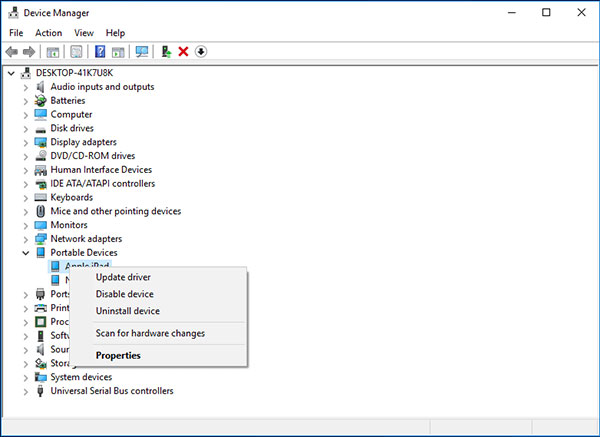
Paso 3. Una vez hecho esto, reinicia iTunes y conecta tu iPhone nuevamente.
Si los métodos anteriores no funcionan, puede haber un problema más complejo con iTunes. Si ese es el caso, iTunes Repair es tu herramienta. Es muy útil para corregir errores de iTunes y otros problemas, incluido el error de copia de seguridad de iTunes. Con este programa podrás resolver todos estos problemas con unos pocos clics. Además, iTunes Repair puede corregir más de 100 errores, como el error de iTunes 13014 , 14, 54, 2009, 3194, etc.
Características clave de Reparación de iTunes:
A continuación se explica cómo solucionar el error de copia de seguridad de iTunes usando iTunes Repair:
01 Descargue iTunes Repair, instale el programa en la computadora y ejecútelo. Luego, elija "Reparar" en la interfaz principal.

02 Elija la opción "Reparar errores de iTunes" en la ventana emergente que se muestra. Después de hacer eso, iTunes Repair comenzará a verificar los componentes de iTunes.

03 Después de instalar exitosamente los componentes de iTunes, toque "Aceptar". Si todavía aparece un mensaje de error de iTunes, toque "Reparación avanzada". Espere un tiempo hasta que finalice el proceso.

Si descubre que iTunes encuentra problemas con frecuencia o que el proceso de copia de seguridad es demasiado complicado, podría considerar usar Coolmuster iOS Assistant , la mejor alternativa de iTunes para realizar copias de seguridad y restaurar su iPhone. Este software es fácil de usar y admite copias de seguridad rápidas y seguras de los datos del iPhone, al tiempo que permite una gestión flexible de los datos, evitando muchos de los problemas asociados con iTunes.
Aspectos destacados del Asistente Coolmuster iOS :
A continuación se explica cómo utilizar el Asistente iOS para hacer una copia de seguridad de su iPhone en la computadora:
01 Para comenzar, instale e inicie el software en su computadora. Conecte su iPhone a la computadora usando un cable USB. Si se le solicita, toque "Confiar" en su iPhone. A continuación, haga clic en "Continuar" en el programa.

02 Una vez conectado correctamente, verá la interfaz principal.

03 Para hacer una copia de seguridad de todo su iPhone, navegue hasta la sección "Super Toolkit" en el menú superior, luego seleccione "Copia de seguridad y restauración de iTunes" y haga clic en "Copia de seguridad". Elija su iPhone en el menú desplegable y seleccione una ubicación para el archivo de copia de seguridad. Finalmente, haga clic en "Aceptar" para iniciar el proceso de copia de seguridad.

Si prefiere no hacer una copia de seguridad de todo lo que hay en su iPhone, vaya a la sección "Mi dispositivo", seleccione el tipo de archivo específico del que desea hacer una copia de seguridad y haga clic en el botón "Exportar" para comenzar a transferir los archivos seleccionados.

Se trata del problema "iTunes no pudo hacer una copia de seguridad del iPhone porque ocurrió un error". Si iTunes no puede hacer una copia de seguridad del iPhone, las soluciones anteriores ayudarán a resolverlo. Si el problema persiste, prueba la herramienta profesional de reparación de iTunes: iTunes Repair , para ayudarte a corregir los errores de iTunes. Mientras tanto, Coolmuster iOS Assistant sirve como alternativa a iTunes, brindando una experiencia de copia de seguridad más conveniente.
Artículos relacionados:
¿Cómo resolver el problema fallido de la sesión de copia de seguridad de iTunes? - 6 soluciones
¿Cómo arreglar iTunes no pudo restaurar el iPhone porque la contraseña era incorrecta?

 Recuperación de iPhone
Recuperación de iPhone
 [8 soluciones] iTunes no pudo realizar una copia de seguridad del iPhone porque ocurrió un error
[8 soluciones] iTunes no pudo realizar una copia de seguridad del iPhone porque ocurrió un error





